
È capitato a tutti noi che per errore l’Assistente Google ci sia saltato addosso, dandoci lo strano spavento. Questo assistente vocale è già incorporato in molti dispositivi e sappiamo che la sua efficacia non è perfetta. Oggi proveremo a spiegare come evitare che si attivi solo su dispositivi mobili, smart TV e altoparlanti.
Vale la pena ricordare che il motivo per cui scrivo questo articolo è perché il mio altoparlante Google Nest Mini è stato attivato la scorsa notte mentre stavo ascoltando un podcast, provocandomi un bel spavento. Dopo di che Ho deciso di riconfigurare il mio altoparlante e ora faccio lo stesso sul mio telefono Android e sulla TV.
Impostazioni sui telefoni Android
Se l’Assistente Google viene attivato per errore sul tuo telefono, è perché il dispositivo ha rilevato che l’abbiamo attivato tramite il comando “Ok Google”. La sua tecnologia è basata su TinyML (Tiny Machine Learning) ed è stata addestrata tramite audio da Google per innumerevoli condizioni. Il sistema non è infallibile e quando rileva un suono simile al comando si attiva.
Ci sono due possibili soluzioni a questo. Il primo è riconfigurare Voice Match e dargli informazioni un po’ più precise sulla nostra voce, oppure rimuovere il problema alla radice e disattivare la funzione. Abbiamo entrambe le opzioni nell’app Google.
Per accedere alle impostazioni di Voice Match, apriamo l’app Google sul nostro telefono Android e facciamo clic sull’icona del nostro profilo in alto a destra. Una volta lì, selezioniamo “Impostazioni” e andiamo dove dice “Assistente Google”. Di seguito selezioniamo “Ok Google e Voice Match”.
In questa sezione possiamo sia disattivare la funzione che ripetere nuovamente il processo in modo che l’assistente riconosca la nostra stessa voce tramite Voice Match.
Un’altra opzione è attiva l’assistente con un gesto al posto della nostra voce. Per impostazione predefinita, su Android viene attivato scorrendo verso l’alto su uno qualsiasi degli angoli inferiori del telefono.
Configurazione intelligente dell’altoparlante
Per eseguire la configurazione iniziale del nostro altoparlante intelligente abbiamo dovuto utilizzare un dispositivo mobile in precedenza. In questo modo, l’altoparlante può connettersi a una rete WiFi tramite l’app Google Home.
Prima di mostrare la soluzione via software, vale la pena ricordare che Google Nest, come la stragrande maggioranza degli smart speaker, fornire un pulsante fisico per disattivare il microfono dell’altoparlante e che non aspetta che lo attiviamo tramite comando vocale.

Per configurare Voice Match sull’altoparlante, segui semplicemente la stessa procedura dei telefoni Android. Nell’app Google del nostro telefono selezioniamo l’icona del nostro profilo, lo faremo “Impostazioni” -> “Assistente Google” -> “Ok Google e Voice Match”.
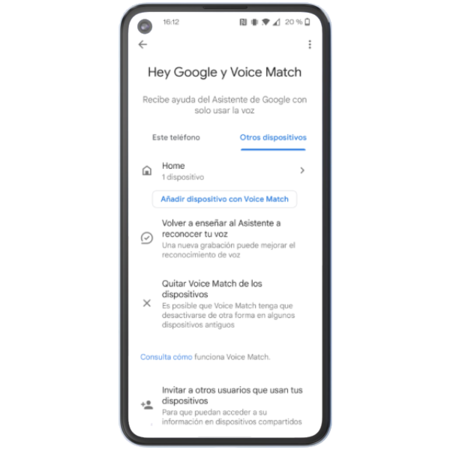
Già in questa sezione, invece di selezionare l’opzione “Questo telefono”, dobbiamo selezionare l’opzione “Altri dispositivi” e cercare il nostro altoparlante intelligente.
Qui possiamo riqualificare l’assistente con la nostra voce o rimuovere Voice Match su tutti i dispositivi collegati all’app Google Home.
Impostazioni sui televisori
In genere, i televisori che includono un assistente intelligente hanno un pulsante fisico sul telecomando per attivarlo. Tuttavia, ci sono anche televisori attivabili con il comando “Ok Google”, quindi a volte può anche causare arresti anomali.

Tra i televisori che supportano l’attivazione tramite comando, ce ne sono alcuni che hanno un pulsante fisico per attivare o disattivare il microfono, come accade negli altoparlanti intelligenti. Nel mio caso ho una Xiaomi Mi TV P1, che ha questo pulsante fisico situato in basso.

Nel caso disponi di una TV compatibile con l’Assistente Google, non devi far altro che accedere alla dashboard Impostazioni -> “Preferenze dispositivo” -> “Assistente Google” e disabilitare l’opzione o riconfigurare Voice Match.
Se hai configurato i tuoi dispositivi riqualificando il Voice Match, va chiarito che non si tratta di una soluzione definitiva, e che in quali circostanze potrebbe ripresentarsi questo problema. Tuttavia, almeno abbiamo fatto tutto ciò che era in nostro potere per evitare che ciò accada. Non resta che a Google di continuare a perfezionare il suo sistema.